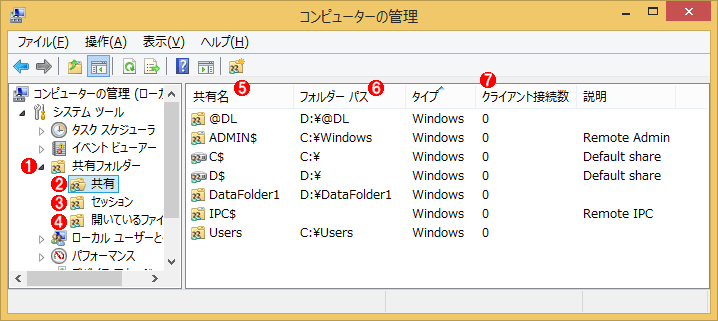第2回 ファイル共有の使い方
共有リソースの管理ツール共有リソースをGUIで管理するには「コンピューターの管理」ツールを使う。 (1)「共有フォルダー」ツリーを開く。 (2)公開している共有リソースの一覧を確認したり、追加/削除するには「共有」を開く。 (3)現在このコンピューターの共有リソースに接続しているクライアントの情報を取得するには「セッション」を開く。 (4)現在アクセスされているファイルを調べるには「開いているファイル」を使う。 (5)共有名。末尾に「$」が付いている共有リソース名はエクスプローラーでは非表示になる。一般的には管理用の共有リソースの末尾には「$」が付いている。「IPC$」は管理用のリソースの1つで、最低でもこのリソースが定義されている。 (6)共有リソースの物理的なパス名。 (7)接続可能な最大クライアント数。0だと、ファイル共有サービスで定義されているデフォルトの数(例えばWindows 8.1なら最大20接続まで)によって制限される。